H.265, как новый стандарт сжатия видео, может предоставить пользователям видео более высокого качества с меньшим размером.Обычно он широко используется в видео 4K, телевидении сверхвысокой четкости(UHDTV)и даже в 8K UHD.
Для этого необходимо найти конвертер H.265/HEVC.Потому что нам может потребоваться преобразовать видео H.265/HEVC в H.264, MP4, MKV и т.Д.Из-за несовместимой проблемы.Или вам просто нужно конвертировать видео в H.265 для уменьшения размера файла или по другой причине.Итак, поиск лучшего конвертера H.265-это основная тема, которую мы обсуждаем сегодня.А теперь читайте, чтобы узнать больше.
Рекомендуемые!Практичный и хороший конвертер H.265/HEVC
Кодирование HEVC требует загрузки ЦП, поэтому нам нужен конвертер HEVC, который поддерживает NVIDIA NEVNC или QSV, чтобы сэкономить время преобразования.
Тогда VideoSolo Video Converter Ultimate-хороший выбор.Эта программа полностью поддерживает формат сжатия видео H.265, что означает, что вы можете легко конвертировать любое видео в H.265 или конвертировать видео H.265 в обычный формат с высокой скоростью.Эта программа работает в 6 раз быстрее, поскольку поддерживает технологию ускорения графического процессора, включая NVIDIA, AMD и Intel GPU.
Как конвертировать видео в любой формат без потери качества | Как изменить формат видео
Просто скачайте его, нажав кнопку ниже, и я уверен, что он вам понравится.
Как конвертировать видео H.265 и наоборот
# Шаг 1.Загрузите и установите H.265 Converter
С помощью кнопки «Загрузить» выше вы можете загрузить последнюю версию VideoSolo Video Converter Ultimate.Затем установите его на свой компьютер.
# Шаг 2.Добавление исходных видео
Запустите эту программу, и вы увидите интуитивно понятный интерфейс.Щелкните значок «+» в центре, чтобы добавить исходные видео.Или вы можете напрямую перетащить папку с видео в эту программу.Одновременно можно добавить несколько видеороликов, чтобы конвертировать их в пакетном режиме.Вы можете добавить обычные видео в VideoSolo, чтобы преобразовать их в H.265.Или вы также можете добавить видео H.265, а затем преобразовать их в MP4, AVI, MKV, 3GP и т.Д.

# Шаг 3.Выберите выходной формат
• Установите H.265 в качестве выходного формата
Чтобы преобразовать видео в H.265, просто нажмите «Конвертировать Все в «в правом верхнем углу, чтобы открыть список выходных форматов.Перейдите в категорию «Видео» и найдите HEVC MP4.Вы также можете напрямую искать его внизу слева.
• Установите другие форматы в качестве выходного формата
Для преобразования видео H.265 в MP4 и т.Д.Вы можете перейти к «Конвертировать все в»> «Видео» для выбора распространенных видеоформатов.Или вы можете напрямую установить конкретное устройство в качестве формата вывода.

# Шаг 4.Начните преобразование видео
Когда вы закончите шаги, описанные выше, вы можете нажать кнопку «Конвертировать все», чтобы начать преобразование видео H.265 или конвертировать видео в H.265.В течение нескольких минут вся конверсия будет легко завершена.Вы можете перейти в папку назначения, чтобы проверить преобразованные файлы.
Лучшие бесплатные программы для нарезки и обрезки видео

Благодаря ускорению графического процессора VideoSolo сэкономит вам много времени на конвертацию.Теперь вы можете попробовать этот лучший бесплатный конвертер H.265, он вас не подведет.
Дополнительный контент-относительно H.265 или HEVC
H.265, также называемый HEVC(высокоэффективное кодирование видео), является преемником наиболее часто используемого в настоящее время формата сжатия видео-H.264.Итак, это не видеоформат, а своего рода стандарт сжатия видео, который сжимает видеофайлы до 50% с помощью наиболее качественного формата кодирования.
По сравнению с H.264, HEVC/H.265 может предложить гораздо более высокое качество изображения при той же скорости передачи данных.Благодаря такому преимуществу многие люди любят конвертировать видео или копировать DVD в H.265, когда им нужно.Это отличный выбор для сохранения качества видеоизображения, а также для уменьшения размера файла.Другими словами, HEVC/H.265 снижает скорость передачи данных на 50% при том же качестве изображения.H.265 поддерживает разрешение от 260p до 8K UHD(8192* 4320).H.265 будет преобладать над другими в следующие пять лет после роста потокового контента 4K UHD.
Горячие статьи

Самый простой способ копировать и конвертировать DVD в видеоформат MP4

Как записать собрание Zoom без разрешения организатора

Как воспроизводить Blu-ray Disc на компьютере

[3 шага] Как без труда конвертировать MKV в MP4

Окончательное руководство о том, как легко скопировать DVD на USB
Источник: www.videosolo.com
11 лучших бесплатных видео конвертеров для Linux в 2022 году
Скачивание видео доставляет удовольствие до тех пор, пока оно не становится невоспроизводимым.
Итак, вот список лучших видео конвертеров с открытым исходным кодом, которые помогут вашим загрузкам оставаться актуальными везде. Хотите массово конвертировать видео в Linux? Установите одно из этих 11 бесплатных приложений для конвертации видео, чтобы выполнить свою работу.
Среди пользователей Linux существует распространенное заблуждение, что все качественные видео конвертеры и программное обеспечение для кодирования имеют высокую стоимость. Может показаться неожиданным, что вы можете получить доступ к некоторым из лучших бесплатных и быстрых видео конвертеров в дистрибутивах Linux с открытым исходным кодом.
Эти видео конвертеры ориентированы на то, чтобы дать своим премиальным альтернативам возможность работать за свои деньги. Общие функции, которые нужно искать в любом видео конвертере:
- Поддерживает несколько форматов
- Разрешить изменение частоты кадров
- Разрешить добавлять звуковые дорожки
- Возможность масштабирования и изменения разрешения
Итак, вот наш обзор 11 лучших бесплатных видео конвертеров для Linux в 2022 году.

Handbrake — это простой в освоении инструмент для преобразования видео с открытым исходным кодом. Он приветствует вас интерфейсом, в котором перечислены встроенные предустановки преобразования видео в зависимости от вашего устройства.
Вы можете положиться на универсальный профиль для преобразования стандартного или высокого разрешения, особенно если параметры вас раздражают. Handbrake поддерживает файловые контейнеры MP4, MKV, WebM, видеокодеры H.264 и H.265 с поддержкой аппаратного ускорения, MPEG-4 и MPEG-2.
Благодаря поддержке Handbrake форматов кодирования аудио, таких как AAC/HE-AAC, MP3, FLAC и AC3, вы можете быстро конвертировать видео в аудиофайлы.
Видеоконвертер расширяет поддержку сквозного аудио для дорожек AC-3, E-AC3, FLAC, DTS, DTS-HD, TrueHD, AAC, MP3 и MP2. Handbrake способен конвертировать видеополя, скопированные с носителей DVD и Blu-ray.
Будьте уверены, вы можете выполнять выбор заголовка/главы и диапазона с помощью маркеров, пакетного сканирования, очереди кодирования, VobSub/скрытых титров, жесткого кодирования и фильтрации видео.
Чтобы установить Handbrake в Fedora, CentOS и других дистрибутивах на основе RPM, сначала добавьте бесплатные и платные репозитории RPM Fusion:
# su -c «dnf install https://download0.rpmfusion.org/free/fedora/rpmfusion-free-release-$(rpm -E %fedora).noarch.rpm https://download0.rpmfusion.org/nonfree/fedora/rpmfusion-nonfree-release-$(rpm -E %fedora).noarch.rpm’
Затем установите ручной тормоз, запустив:
# sudo dnf update dnf install handbrake
Связанный:

FFqueue — это расширенный графический интерфейс для FFmpeg.
Он использует собственные графические настройки операционной системы. Сразу скажу, что установка не из легких и не рекомендуется новичкам.
Но если вы прошли через сложную установку, то получите очень функциональный графический интерфейс. Примечательно, что здесь нет предустановок по умолчанию. Вместо этого вы можете сделать свой собственный. FFqueue доступен для Linux и Windows.
Ключевая особенность:

- Обработка нескольких заданий кодирования
- Создавайте многоразовые (или временные) пресеты для упрощения создания заданий.
- Автоопределение субтитров или аудио из внешних файлов
- Создавайте миниатюры и / или мозаики с помощью пресетов или инструмента создания миниатюр.
- Отображение расширенной информации о потоке для медиафайлов
- Сделать видео из изображений (создать слайд-шоу) с дополнительной звуковой дорожкой
- Двухпроходная стабилизация видео (с использованием фильтров vidstab*)
- Поддержка как 32-битного, так и 64-битного FFMpeg
- Индикация прогресса с оставшимся временем
- Пакетное создание для нескольких заданий (поддержка перетаскивания)
- Двухпроходное кодирование с обработкой временных файлов
- Укажите пользовательскую командную строку (с пресетом или без него), чтобы охватить все функции FFMpeg.
- Простая запись субтитров (поддерживаются как текстовые, так и растровые субтитры)
- Объединение нескольких медиафайлов (аудио/видео) в один файл
- Надежная поддержка графиков фильтров FFMpeg (см. ниже)
Мплеер снова является расширенным вариантом, который не поставляется с графическим интерфейсом.
Вам придется самостоятельно найти и скачать из доступных неофициальные интерфейсы MEncoder . Функциональность зависит от используемого графического интерфейса.
Большинство из них устарели и не находятся в текущей разработке. Один из таких графических интерфейсов GMEncoder . MEncoder доступен для Linux, Windows и macOS X.

Инструмент для конвертации видео Videomass принадлежит к редкому виду программного обеспечения FLOSS или бесплатного программного обеспечения с открытым исходным кодом.
Этот находчивый кроссплатформенный конвертер поможет вам перекодировать видео в самые разные форматы и из них. Вы можете пакетно обрабатывать видео для преобразования, сохраняя подробные журналы для отслеживания своей работы.
Настройка графического интерфейса инструмента ускорит расширенные и сложные преобразования файлов в FFmpeg с помощью прежнего WYSIWYG и управления файлами с помощью перетаскивания. Вы можете интегрировать Videomass с FFmpeg, youtube-dl и yt-dlp, поскольку это позволяет вам полагаться на обширную библиотеку плагинов видеоконвертера.
Кроме того, вы можете использовать эти мощные кодеки без предварительного знания интерфейса командной строки. Videomass ускоряет ваши рабочие процессы с помощью пресетов конвертации. В нем есть описательные диалоги, которые помогут вам справляться с ошибками.
Вы можете добавить дополнительные параметры, такие как функции нормализации громкости звука, что делает Videomass обязательным для любого профессионала в области мультимедиа в Linux.
Скачать: Видеомасс (изображение приложения)
Чтобы установить Videomass, сначала загрузите AppImage и перейдите в папку «Загрузки» с помощью компакт-диск команда .
Затем выполните следующую команду, чтобы сделать образ исполняемым:
$ sudo chmod +x ./Videomass-*.AppImage
Наконец, перейдите в расположение AppImage и дважды щелкните файл, чтобы запустить приложение Videomass.

Avidemux на сегодняшний день является одним из самых простых в использовании. Он также поставляется в виде AppImage, поэтому просто скачайте файл, сделайте его исполняемым, и все готово. Это бесплатно и с открытым исходным кодом. Avidemux специально разработан для начинающих.
Это видеоредактор и кодировщик, объединенные в одном устройстве, хотя вы также можете работать с другими мультимедийными форматами. Avidemux поставляется с опцией предварительного просмотра.
Это действительно помогает вам, как новичку или среднему пользователю, проверить результат, прежде чем переходить к полномасштабной конверсии. Наконец, Avidemux — отличный видеокодер, доступный для Linux, Windows, Mac, PC-BSD.

MystiQ — еще один бесплатный конвертер видео для операционных систем на базе Linux.
Его кодовая база на основе Qt обеспечивает лучшую производительность, особенно при работе с дистрибутивами с поддержкой Qt. Этот мультиплатформенный конвертер обеспечивает высококачественное преобразование для популярных форматов, таких как MP4, WebM, MKV, MP3, MOV, OGG, WAV, ASF и многих других.
Вы можете запускать его как в 32-битных, так и в 64-битных системах и использовать его для настройки образцов качества звука в проектах преобразования.
Это программное обеспечение для конвертации видео помогает вам с оттенками серого, поворотом видео, кодированием субтитров и масштабированием видео.
Чтобы установить MystiQ в Ubuntu/Debian, сначала добавьте репозиторий MystiQ и ключ GPG:
$ sudo sh -c «echo ‘deb https://download.opensuse.org/repositories/home:/llamaret/xUbuntu_20.04/ /’ > /etc/apt/sources.list.d/home:llamaret.list» $ wget -nv https://download.opensuse.org/repositories/home:/llamaret/xUbuntu_20.04/Release.key -O Release.key $ sudo apt-key add — < Release.key
Затем введите следующую команду, чтобы обновить список репозиториев вашей системы и установить пакет MystiQ.
$ sudo apt update sudo apt install mystiq
# dnf config-manager —add-repo https://download.opensuse.org/repositories/home:llamaret/Fedora_31/home:llamaret.repo # dnf install mystiq

Ciano — это еще один графический интерфейс, основанный на FFmpeg (для аудио и видео) и ImageMagick (для изображений). Он имеет упрощенный пользовательский интерфейс для начинающих.
Ваш опыт работы с Ciano ограничен выбором формата на боковой панели, экспортом файла и, наконец, проверкой выходной папки для преобразования. Просто не забудьте установить FFmpeg и Imagemagick перед началом работы с Ciano. Наконец, этот упрощенный конвертер видео предназначен только для Debian и его производных.
Вы можете установить Ciano на рабочий стол Linux с помощью Flatpak. Обратите внимание, что перед выполнением следующей команды в вашей системе должен быть установлен Flatpak:
$ flatpak install flathub com.github.robertsanseries.ciano

Cine EncoderCine Encoder объединяет лучшие плагины библиотеки преобразования и кодирования видео для обработки мультимедийных задач в Linux.
Это программное обеспечение для преобразования с открытым исходным кодом сочетает в себе мощный FFmpeg с библиотеками MKVToolNix и MediaInfo. Cine Encoder — один из немногих инструментов в этом списке, который сохраняет метаданные HDR при конвертации видео.
Он поддерживает аппаратное кодирование с помощью NVENC и QSV в Linux. Кодер в основном использует такие режимы, как H265, H264, VP9, MPEG-2, XDCAM, XAVC, DNxHR и ProRes.
Чтобы установить Cine Encoder на Ubuntu и Debian, сначала загрузите файл пакета DEB по указанной выше ссылке.
Затем перейдите в папку «Загрузки» и введите следующую команду для установки Cine Encoder:
$ sudo dpkg -i cine-encoder-*.deb
Точно так же в дистрибутивах на основе Fedora, CentOS и RHEL загрузите пакет RPM со страницы выпусков GitHub. Затем введите следующую команду для установки пакета:
$ sudo rpm -i cine-encoder-*.rpm

Возможно, вы использовали VLC Media Player для запуска разрозненных аудио- и видеофайлов с самыми редкими расширениями.
Но знаете ли вы о его эффективности преобразования видео? VLC — это не только проигрыватель локальных медиафайлов, но и захват аудио/видеопотоков.
Снимайте клипы ваших любимых программ и конвертируйте их в форматы файлов, поддерживаемые на самых разных устройствах. Программное обеспечение поможет вам с деинтерлейсингом видео с максимальной легкостью и эффективностью.
Связанный:
Заключение
Вот и все! Итак, есть лучшие бесплатные видео конвертеры.
Если у вас есть другие любимые лучшие бесплатные видео конвертеры, не забудьте поделиться ими с нами в комментариях ниже. Кроме того, если вам понравилась эта статья, поделитесь ею в своей любимой социальной сети.
Источник:
Источник: 20q.ru
Пакетное преобразование видеофайлов с использованием ведущих методов

Обновлено Лиза Оу / 13 фев, 2023 16:30
Что вы делаете каждый раз, когда вам нужно конвертировать несколько файлов за короткий промежуток времени? Некоторые люди открывают несколько вкладок онлайн-конвертера и конвертируют по одной одновременно. Кроме того, вам может потребоваться повторять операции снова и снова. Конечно, просто услышать об этом уже кажется большой работой.
Особенно учитывая, что интернет-соединение может оставаться нестабильным из-за нескольких процессов преобразования. Вам должно быть интересно, есть ли конвертер, который может избавить вас от всех этих неприятностей? Как назло, да, определенно есть. Однако поиск надежных может быть сложной задачей, если вы новичок в пакетном преобразовании файлов. Хотите знать, как легко их обнаружить?
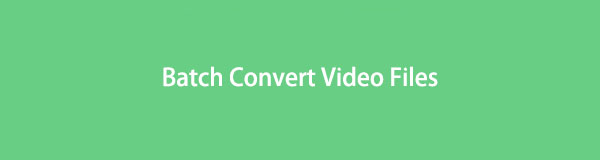
Что ж, хорошие новости! Вам не нужно искать дополнительные результаты, потому что вы уже находитесь в нужном месте. Подумав о проблемах, с которыми люди могут столкнуться при конвертации, мы решили максимально облегчить этот процесс.
Мы начали с того, что опробовали несколько конвертеров с разных платформ, что привело нас к множеству эффективных и неэффективных инструментов для конвертации. В результате в этой статье собраны самые эффективные методы конвертации большого количества файлов с максимальной скоростью. Содержимое, которое вы увидите ниже, содержит сторонние инструменты, онлайн-инструмент и предустановленную программу на вашем компьютере, которая поможет вам конвертировать множество видеофайлов одновременно.
- Часть 1. Пакетное преобразование видео с помощью FoneLab Video Converter Ultimate
- Часть 2. Пакетное конвертирование видео онлайн
- Часть 3. Пакетное преобразование видео с помощью VLC
- Часть 4. Пакетное преобразование видео через HandBrake
- Часть 5. Часто задаваемые вопросы о пакетных конвертерах видео
Часть 1. Пакетное преобразование видео с помощью FoneLab Video Converter Ultimate
Конвертер видео FoneLab Ultimate это мощная сторонняя программа с самым высоким показателем успеха в преобразовании видео. Если вы искали подходящий инструмент для конвертация многих видео в то же время, вы только что нашли его с помощью этого конвертера. Он позволяет импортировать несколько видео; затем он конвертирует все одновременно. Скорость операции зависит от количества и размера видеофайлов, но вы можете быть уверены, что этот инструмент известен как один из самых быстрых среди других конвертеров.
![]()
Video Converter Ultimate — лучшее программное обеспечение для конвертации видео и аудио, которое может конвертировать MPG / MPEG в MP4 с высокой скоростью и высоким качеством изображения / звука.
- Конвертируйте любые видео / аудио, такие как MPG, MP4, MOV, AVI, FLV, MP3 и т. Д.
- Поддержка 1080p / 720p HD и 4K UHD конвертирования видео.
- Мощные функции редактирования, такие как Обрезка, Обрезка, Поворот, Эффекты, Улучшение, 3D и многое другое.
Помните о безотказных инструкциях ниже, чтобы быстро конвертировать ваши видео с помощью Конвертер видео FoneLab Ultimate:
Шаг 1 Бесплатно загрузите установочный файл FoneLab Video Converter Ultimate, посетив его официальный сайт. Откройте файл после завершения загрузки и убедитесь, что вы предоставили ему разрешение на внесение изменений в ваше устройство. Перейдите на вкладку «Установить», после чего вы сможете запустить ее на своем компьютере.

Шаг 2 Доступ к основному интерфейсу программы позволяет увидеть ее функцию преобразования. Два способа импортировать ваши файлы: нажать на плюс подпишитесь в центре интерфейса и выберите видео из папки. Или выберите файлы из папки и перетащите их внутрь поля в центре.
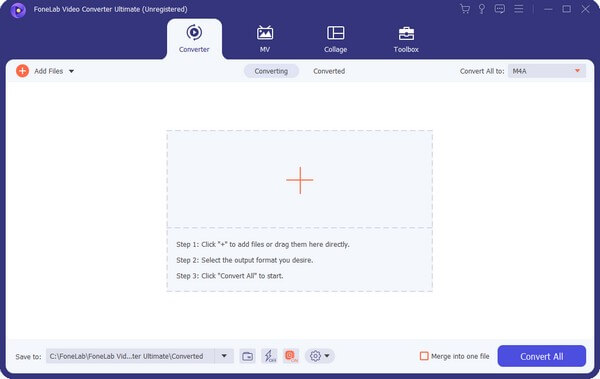
Шаг 3 Нажмите «Преобразовать все в:», чтобы отобразить форматы видео. Выберите предпочтительный формат, например MP4, HEVC MP4, MOV, MKV и другие. Далее идет их качество.
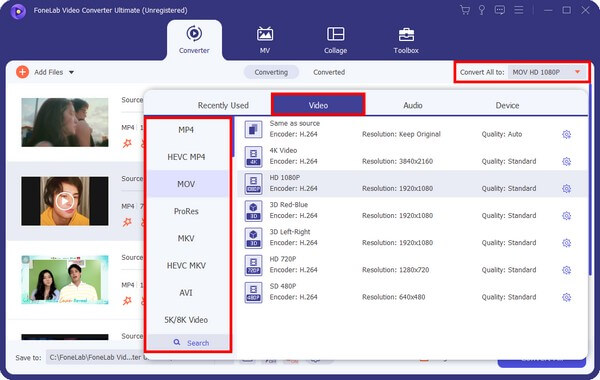
Шаг 4 Вы всегда можете добавить больше, если забыли включить определенное видео, щелкнув значок Добавить файлы вариант. Вы также можете улучшать, обрезать и редактировать их. Когда вы закончите настройку, нажмите Конвертировать все вкладку, чтобы мгновенно конвертировать все ваши видео.

![]()
Video Converter Ultimate — лучшее программное обеспечение для конвертации видео и аудио, которое может конвертировать MPG / MPEG в MP4 с высокой скоростью и высоким качеством изображения / звука.
- Конвертируйте любые видео / аудио, такие как MPG, MP4, MOV, AVI, FLV, MP3 и т. Д.
- Поддержка 1080p / 720p HD и 4K UHD конвертирования видео.
- Мощные функции редактирования, такие как Обрезка, Обрезка, Поворот, Эффекты, Улучшение, 3D и многое другое.
Часть 2. Пакетное конвертирование видео онлайн
Помимо использования сторонних инструментов, онлайн конвертеры также доступны, как Zamzar. Этот онлайн-инструмент может конвертировать различные типы данных, такие как видео, изображения, аудио, документы и т. д. С Zamzar вам не нужно ничего устанавливать на свой компьютер. Но проблема в том, что он допускает максимальный размер файла 50 МБ на преобразование. Таким образом, вы можете каждый раз загружать только ограниченное количество файлов.
Примите во внимание следующие инструкции ниже, чтобы конвертировать несколько файлов одновременно с помощью онлайн-конвертера видео Zamzar:
Шаг 1 Перейдите на домашнюю страницу Zamzar, которая также является страницей конверсии. Вы пройдете трехэтапный процесс, поэтому начните с нажатия кнопки Выберите файлы вкладка под номером 1. Выберите видео, которые вы хотите конвертировать.
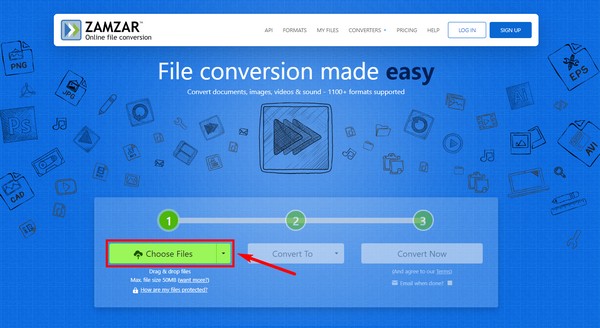
Шаг 2 Перейдите к Conver на вкладке и выберите формат видео, в который вы хотите преобразовать файлы. У вас есть 10 вариантов, включая 3GP, AVI, FLV и другие.
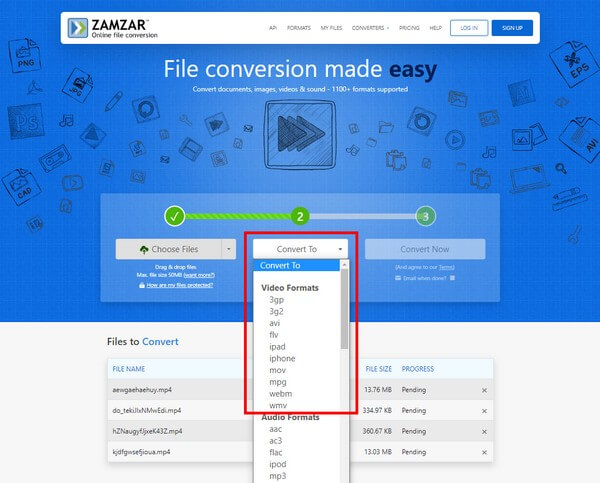
Шаг 3 Наконец, нажмите Конвертировать сейчас вкладку, чтобы загрузить все ваши видеофайлы в программу и конвертировать их. Подождите, пока идет процесс, а затем загрузите конвертированные видео на свой компьютер.
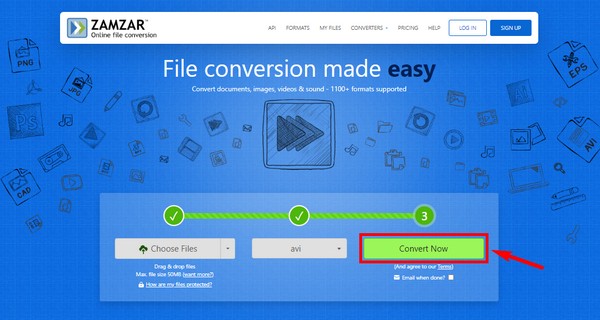
Часть 3. Пакетное преобразование видео с помощью VLC
VLC — известный медиаплеер, способный просматривать практически любой формат видеофайлов. Но большинство людей не знают, что он также может конвертировать видео во многие форматы. Это даже позволяет вам делать это партиями. Однако, несмотря на свою функциональность, в отличие от других конвертеров, в нем по-прежнему отсутствуют функции редактирования. Кроме того, процесс может быть не слишком простым, особенно для новичков.
Примите во внимание следующие инструкции ниже для массового преобразования MKV в MP4 или другие файлы с помощью VLC Media Player:
Шаг 1 Запустите VLC Media Player на своем компьютере, затем нажмите кнопку Медиа вкладку в левом верхнем углу интерфейса плеера. Когда появится раскрывающийся список, нажмите Открыть несколько файловs, тогда Добавить.
Шаг 2 Выберите видеофайлы из папки с файлами. После этого выберите Play > Конвертировать > Профиль соответственно. В раскрывающемся списке выберите формат, который вы хотите для вывода видео.
Шаг 3 Нажмите предпочитаемый Направление Файл. После этого вы можете нажать на Start кнопку, чтобы конвертировать ваши видео файлы.
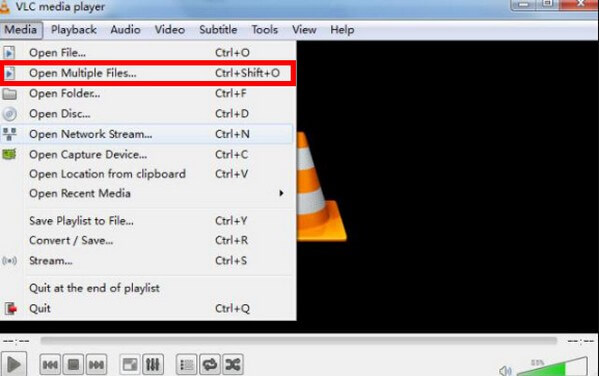
![]()
Video Converter Ultimate — лучшее программное обеспечение для конвертации видео и аудио, которое может конвертировать MPG / MPEG в MP4 с высокой скоростью и высоким качеством изображения / звука.
- Конвертируйте любые видео / аудио, такие как MPG, MP4, MOV, AVI, FLV, MP3 и т. Д.
- Поддержка 1080p / 720p HD и 4K UHD конвертирования видео.
- Мощные функции редактирования, такие как Обрезка, Обрезка, Поворот, Эффекты, Улучшение, 3D и многое другое.
Часть 4. Пакетное преобразование видео через HandBrake
Еще один сторонний инструмент для конвертации видео — HandBrake. Это мощный преобразователь, которому многие доверяют, когда дело касается качества. Особенно с выпуском HandBrake 0.9, который позволяет конвертировать видео в пакетном режиме. Просто обратите внимание, что если вы новичок или не использовали этот инструмент раньше, у вас могут возникнуть трудности с его использованием. Его интерфейс не такой удобный, как у других конвертеров.
Примите во внимание следующие инструкции ниже для процесса пакетного преобразования HandBrake:
Шаг 1 Установите и запустите HandBrake на своем компьютере. Щелкните следующие вкладки, Tools > Опция > Выходные файлы > Приложения как только вы войдете в основной интерфейс.
Шаг 2 Выберите путь к папке, затем нажмите Выбор папки. Позже, нажмите на Источник вкладка и выбрать Открыть папку из выпадающего меню.
Шаг 3 Выберите Добавить в очередь > Добавить все > Показать очередь. Наконец, нажмите кнопку Start вкладку, чтобы начать пакетное преобразование файлов.
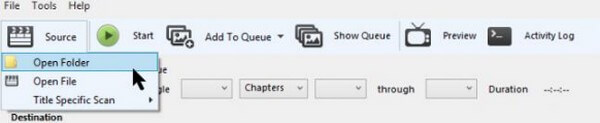
Часть 5. Часто задаваемые вопросы о пакетных конвертерах видео
1. Можете ли вы конвертировать видео файлы в аудио?
Да, ты можешь. Большинство конвертеров позволяют преобразовывать видеофайлы в аудиоформаты. И лучший рекомендуемый инструмент для этого Конвертер видео FoneLab Ultimate. Вы можете использовать его функцию для минимизации или убрать шум так файл будет звучать намного лучше на аудио выходе.
2. Является ли HandBrake бесплатным?
Да, это. Он доступен бесплатно на компьютерах с Linux, Windows и Mac. Но, к сожалению, HandBrake может создавать выходные данные только в форматах MP4 и MKV. Таким образом, даже если это бесплатно, это будет бесполезно, если вам нужны форматы, отличные от этих.
3. Как FoneLab Video Converter Ultimate может улучшать видео?
Конвертер видео FoneLab Ultimate имеет некоторые улучшающие функции, в том числе повышение разрешения видео, удаление видеошумов, оптимизацию яркости и контрастности и уменьшение дрожания видео. Не говоря уже о функциях редактирования, которые вы обнаружите после установки программы на свой компьютер.
Это обертка для пакетного преобразования видео. Вы можете изучить Конвертер видео FoneLab Ultimateофициальный сайт , если у вас есть дополнительные вопросы или опасения по поводу ваших файлов и устройств. Решения всегда доступны, когда они вам нужны.
![]()
Video Converter Ultimate — лучшее программное обеспечение для конвертации видео и аудио, которое может конвертировать MPG / MPEG в MP4 с высокой скоростью и высоким качеством изображения / звука.
- Конвертируйте любые видео / аудио, такие как MPG, MP4, MOV, AVI, FLV, MP3 и т. Д.
- Поддержка 1080p / 720p HD и 4K UHD конвертирования видео.
- Мощные функции редактирования, такие как Обрезка, Обрезка, Поворот, Эффекты, Улучшение, 3D и многое другое.
Статьи по теме
- Бесплатные и профессиональные способы конвертировать AVCHD в MP4
- [Решено] Профессиональные и бесплатные онлайн способы конвертации MP4 в OGG
- [Решено] 2 простых способа конвертировать MP4 в WAV
Источник: ru.fonelab.com